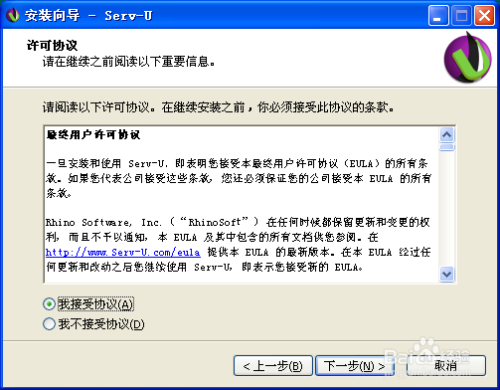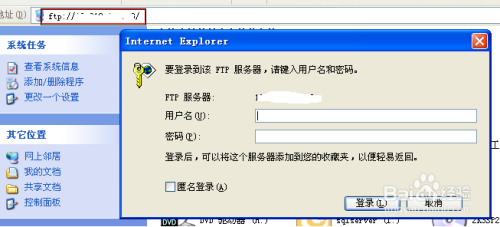Windows server 2003系统可以用IIS提供FTP服务,是一种功能比较少的FTP,是带在IIS信息管理器里的,所以我们要安装IIS FTP就和安装IIS web服务一样,都要在windows组件里选中FTP文件传输服务来安装,安装简单,但管理功能不强,只有简单的账户管理、目录权限设置、消息设置、连接用户管理。根据需要我们可以采用Serv-U来搭建FTP。比起IIS来,Serv-U的管理功能强大得多,而且设置也很方便。
工具/原料
-
电脑 Serv-U软件
Serv-U搭建FTP
-
1
首先按照步骤进行Serv-U的安装,这里我选择的版本是11.2.0.0,破解版本。
-
2
只要默认的下一步,下一步即可。注意安装的时候要将Serv-U作为系统服务安装,这样在系统启动时,Serv-U会自动启动,不用每次人工手动启动服务。
-
3
安装好后,可在系统里查看到Serv-u服务已经启动
-
4
安装完成后,即可打开控制台,进行相关设置。
建立域目录及用户
首先创建域,输入域名,如域名可为:xtgs,勾选上启用域。
-
5
点下一步之后,会出现端口配置窗口,这里我们选择默认,如果想确保更安全,可以进行更改,如将FTP端口更改为2121
-
6
然后输入域名的IP地址,之后进入域的安全设置,要设置密码加密模式等。
-
7
创建域之后,然后可以在域中创建用户,可以使用向导方式进行,也可以直接进行,如利用向导进行用户创建,需要输入用户登陆ID(必填),全称和邮箱,会随机产生密码,可以将密码更改便于记忆。
-
8
之后,要设置用户的根目录,对于管理员账户来说,不建议锁定账户至根目录。因为如果选中锁定用户至根目录后,则此根目录的权限决定了根目录下所有目录的权限。而对于其他用户来说,建议锁定账户至根目录,这样只要对其根目录做权限设定,就可以限制访问账户对整个文件目录下其他目录、文件的权限了。
点击下一步,会出现权限设置对话框,可以选只读用户、完全访问,然后点完成。创建完用户之后,可以用户编辑窗口下看到所有创建的用户以及其根目录。
到此FTP搭建完成了。下面介绍下我们搭建的FTP怎么访问。
END
cuteFtp访问FTP服务器
来源:oschina
链接:https://my.oschina.net/u/3204029/blog/4311791